win10系統(tǒng)去掉桌面圖標(biāo)陰影的方法
win10系統(tǒng)是一款非常經(jīng)典實(shí)用的電腦操作系統(tǒng),這款操作系統(tǒng)具有非常全面且完善的功能,而且運(yùn)行起來也很穩(wěn)定,是很多朋友都在使用的電腦系統(tǒng)。我們?cè)谑褂眠@款操作系統(tǒng)的過程中,有時(shí)候會(huì)發(fā)現(xiàn)所有的字體下方會(huì)帶有陰影,這與一些小伙伴平常的使用習(xí)慣有較大的出入,所以很多朋友都想要將圖標(biāo)下方的陰影去掉,卻又不知道怎么對(duì)其操作。針對(duì)這個(gè)問題,接下來小編就給大家詳細(xì)介紹一下win10系統(tǒng)去掉桌面圖標(biāo)陰影的具體操作方法,有需要的朋友可以看一看并收藏起來,希望這篇教程能夠幫到大家。

1.首先打開電腦,我們?cè)陔娔X桌面上找到“此電腦”的快捷圖標(biāo)并右擊,在出現(xiàn)的下拉框中選擇“屬性”選項(xiàng)。
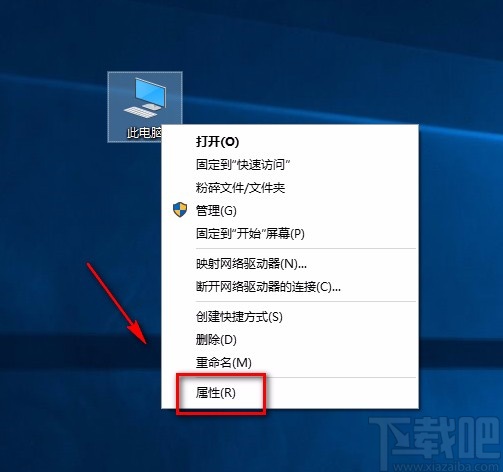
2.然后就會(huì)看到下圖所示的界面,我們?cè)诮缑孀髠?cè)找到“高級(jí)系統(tǒng)設(shè)置”選項(xiàng)并點(diǎn)擊就可以了。
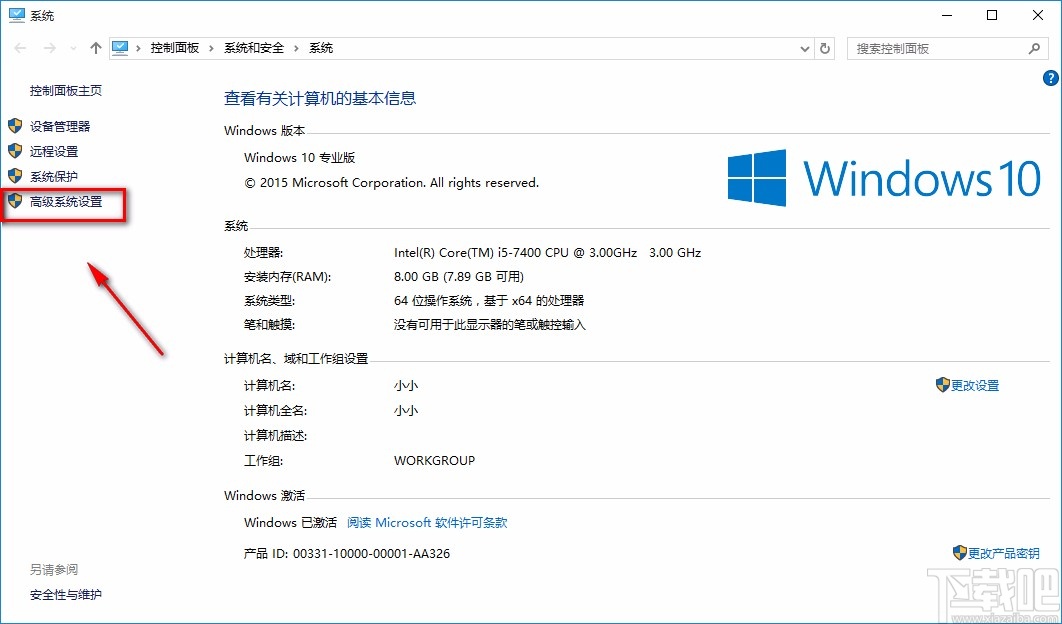
3.接著界面上就會(huì)出現(xiàn)一個(gè)系統(tǒng)屬性窗口,我們?cè)诖翱谟覀?cè)找到一個(gè)“設(shè)置”按鈕,點(diǎn)擊該按鈕即可。
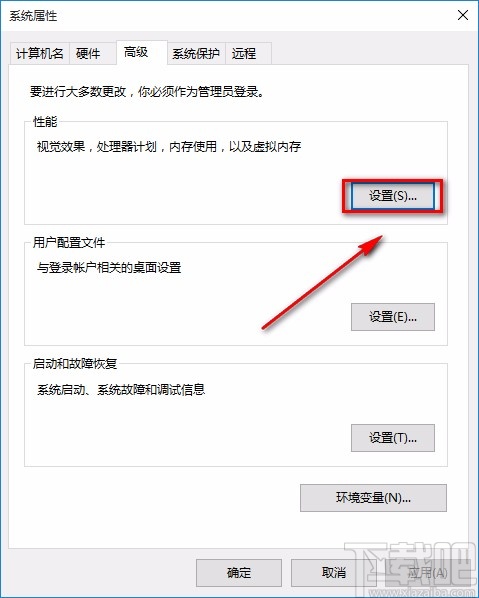
4.接下來就會(huì)有一個(gè)性能選項(xiàng)窗口出現(xiàn)在桌面上,我們?cè)谧烂嫦路秸业健霸谧烂嫔蠟閳D標(biāo)標(biāo)簽使用陰影”選項(xiàng),點(diǎn)擊該選項(xiàng)使其前面小方框中的勾消失。
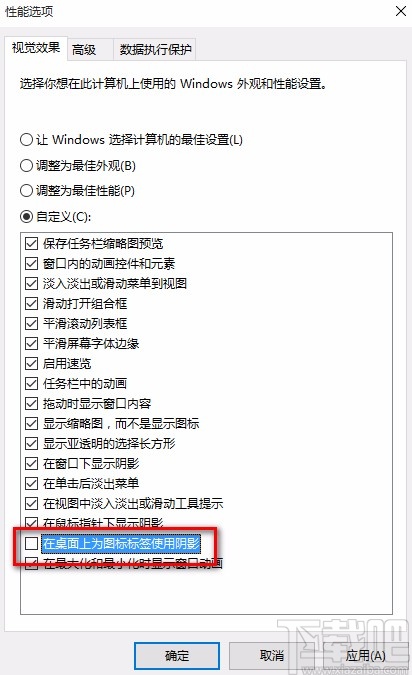
5.完成以上所有步驟后,我們?cè)诖翱诘撞恳来吸c(diǎn)擊“應(yīng)用”和“確定”按鈕,就可以成功去掉桌面圖標(biāo)陰影了。
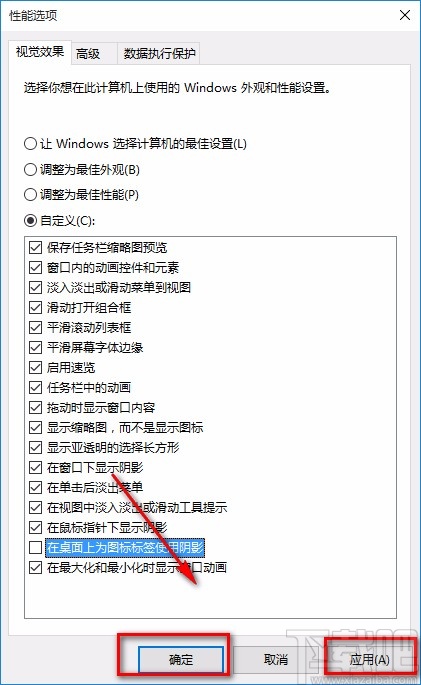
以上就是小編給大家整理的win10系統(tǒng)去掉桌面圖標(biāo)陰影的具體操作方法,方法簡(jiǎn)單易懂,有需要的朋友可以看一看,希望這篇教程對(duì)大家有所幫助。
相關(guān)文章:
1. 榮耀MagicBook筆記本怎樣安裝win10系統(tǒng) 安裝win10系統(tǒng)方法介紹2. win10系統(tǒng)藍(lán)屏代碼critical process died怎么解決?3. 微星GT75 Titan 8RF筆記本如何安裝win10系統(tǒng) 安裝win10系統(tǒng)教程介紹4. 聯(lián)想小新潮7000-13筆記本怎樣安裝win10系統(tǒng) 安裝win10系統(tǒng)方法說明5. Win10系統(tǒng)更新失敗一直重啟安裝的解決方法6. win10系統(tǒng)禁用服務(wù)的操作方法7. 海爾S500筆記本U盤怎樣安裝win10系統(tǒng) 安裝win10系統(tǒng)步驟說明8. win10系統(tǒng)自動(dòng)備份文件的方法9. Win10系統(tǒng)開機(jī)黑屏試過很多方法都不管用該怎么辦?10. Win10步驟記錄器有什么用?Win10系統(tǒng)如何使用步驟記錄器?

 網(wǎng)公網(wǎng)安備
網(wǎng)公網(wǎng)安備